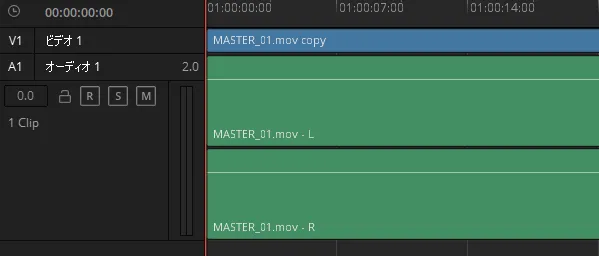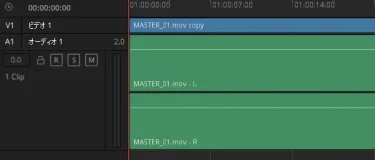Question
音声波形が表示されません。表示させる方法を教えてください。
ソースクリップを再生したり、タイムライン上にクリップを再生しても音は鳴り、インジケーターの表示はあります。
カット、エディット、Fairlightなど各種ページで波形が表示されません。
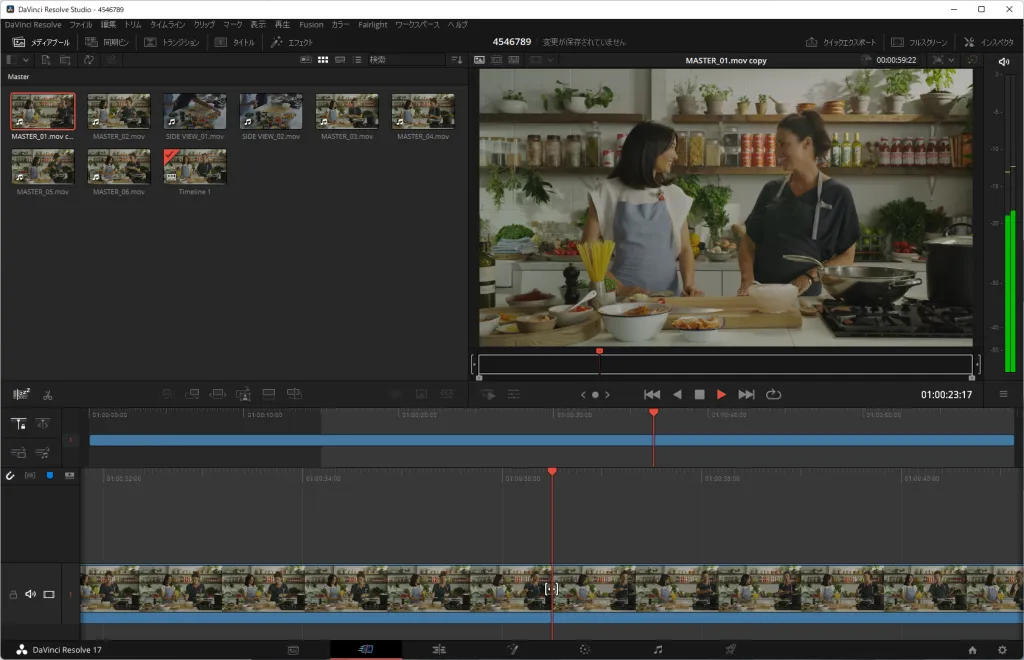
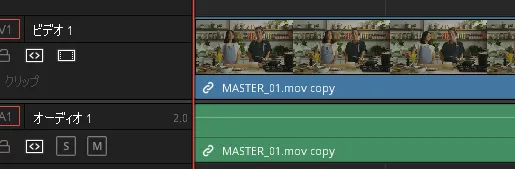
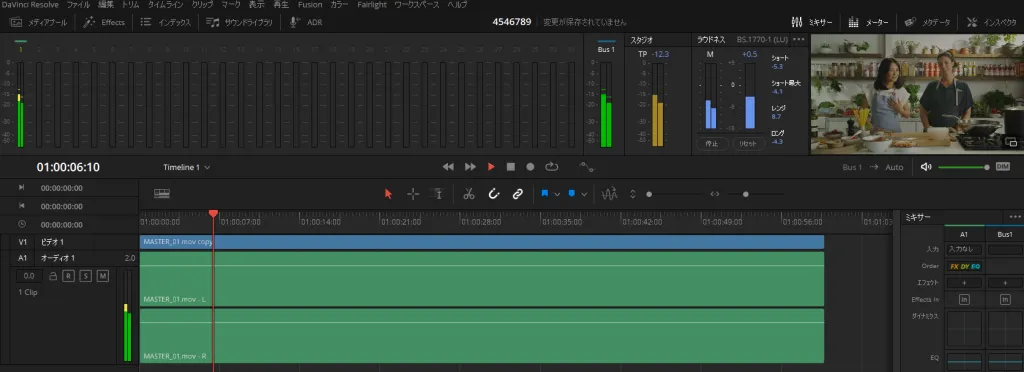
Answer
音声の波形情報が適切にキャッシュできていないことが原因です。
DaVinci Resolveでは音声波形をキャッシュ情報として、保管し、それを表示しています。
この問題が発生する多くの場合、キャッシュが適切に生成されていない、もしくは、キャッシュのフォルダへのアクセス権に問題があるようです。
キャッシュが適切に生成されていない
音声波形をキャッシュ情報として生成できない、もしくはキャッシュが破損した場合、波形が表示されません。
DaVinci Resolveをいったん終了し、キャッシュを一旦削除してから、DaVinci Resolveで再度該当プロジェクトを開いてください。キャッシュが再生成され、問題が解消します。
キャッシュの場所は、[ファイル]-[プロジェクト設定]の「マスター設定」の「作業フォルダ」にある「キャッシュファイルの場所」のフォルダ内にあります。「キャッシュファイルの場所」のフォルダ内にあるデータを削除してください。なお、このフォルダのデータは、あくまでもキャッシュデータなので、消しても問題ありません。DaVinci Resolveではキャッシュファイルが無い場合、自動で再生成します。
また、当然ながら、キャッシュの保存先の空き容量が無い場合も生成されません。空き容量も確認いただき、不足している場合は、空き容量を確保してください。
キャッシュのフォルダへのアクセス権に問題がある
次のプロジェクト設定を確認し、アクセス権のあるフォルダに変更後、再確認してください。
[ファイル]-[プロジェクト設定]を開き、「マスター設定」の「作業フォルダー」にある「キャッシュファイルの場所」を変更します。確実にアクセス権があるであろう場所を指定してください。とりあえず、一旦デスクトップ上にフォルダを作成して、それを指定するのをお勧めします。
(本件、mac OSを利用の方からよく質問があるように思われますが、Windowsでも設定に誤りがあると発生します。)
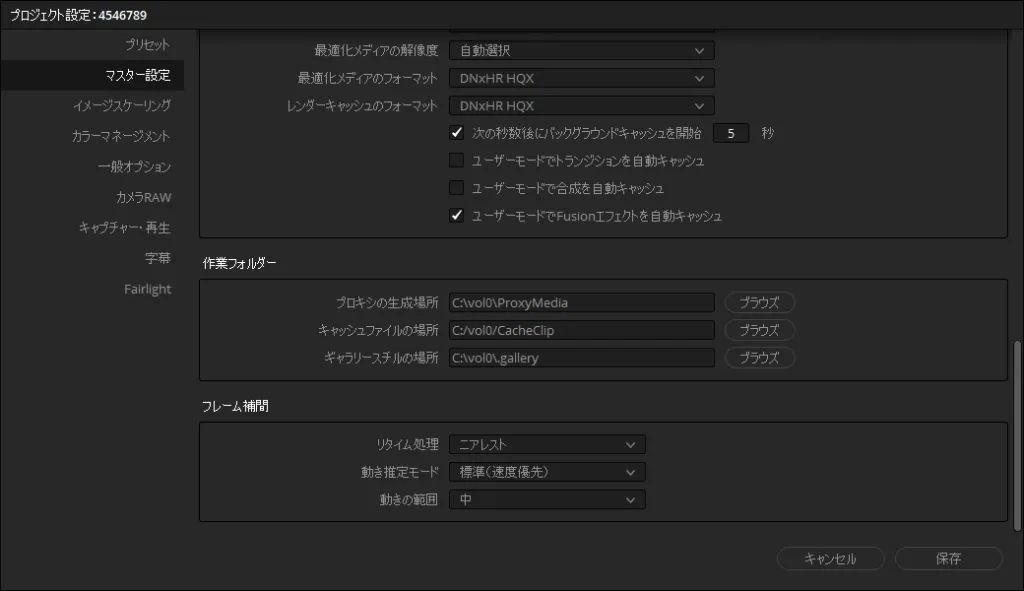
2023/3/30 「キャッシュが適切に生成されていない」を追加
#DaVInciResolve #ダビンチリゾルブ